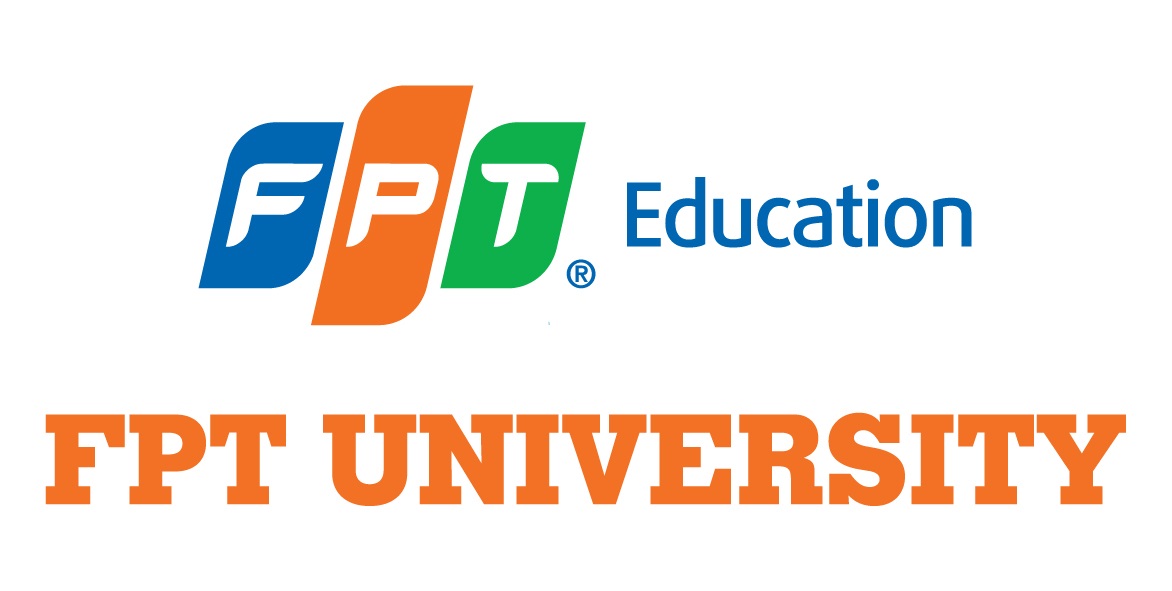Lưu ý để tránh phát sinh các sự cố đăng nhập về sau, các bạn cần đặt mật khẩu mạnh bắt buộc: 9 ký tự trở lên, có chữ HOA, thường, số, và ít nhất 1 ký tự đặc biệt như ~@!#$%^&*…
1. Trên Windows
- Giao diện đồ hoạ:
Nhấn Windows + I trên bàn phím để truy cập Network Settings. Trên màn hình Cài đặt Windows, nhấp vào Mạng và Internet

Trên trang mạng và mạng Internet, hãy chọn tab Status ở bên trái và sau đó, ở bên phải, cuộn xuống và nhấp vào liên kết Cài đặt lại mạng của mạng.
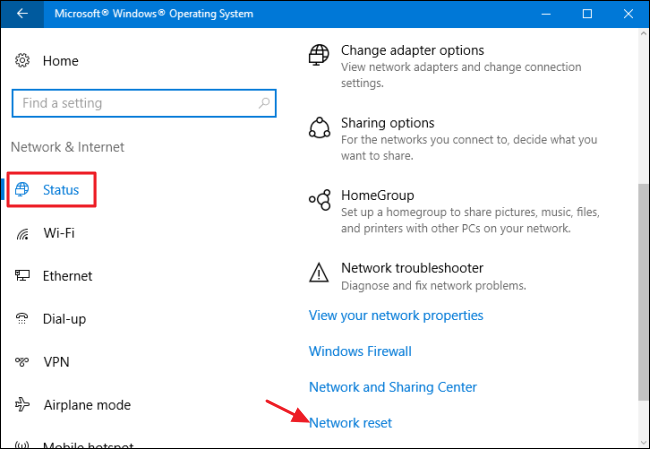
Nhấp vào nút Đặt lại ngay bây giờ để đặt lại mạng và khởi động lại Windows.

Khi được yêu cầu xác nhận thiết lập lại mạng, hãy nhấp vào nút Có.
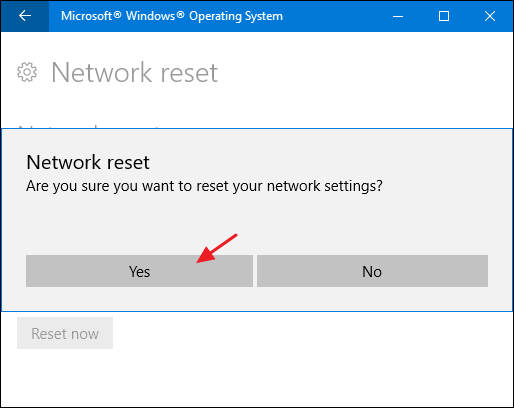
Sau khi khởi động lại PC, Windows sẽ hướng dẫn bạn thiết lập mạng.
- Giao diện command:
Đặt Lại Ngăn Xếp Mạng (reset network stack)
Lưu ý các lệnh này ảnh hưởng đến tất cả các bộ điều hợp mạng, cả vật lý và ảo, cả được sử dụng và không được sử dụng, do đó sẽ có một thông báo khi chạy các lệnh này. Những thông báo này là hoàn toàn bình thường, và không có gì lo ngại. Vui lòng hoàn thành từng bước, theo thứ tự.
- Trong hộp tìm kiếm trên thanh tác vụ gõ CMD , bấm chuột phải rồi chọn Chạy với tư cách quản trị viên (Run as administrator) và xác nhận.
- Tại dấu nhắc lệnh (lưu ý từ chối khởi động lại máy cho đến khi đã nhập lệnh cuối cùng):
- Gõ ipconfig /release và nhấn Enter.
- Gõ ipconfig /flushdns và nhấn Enter.
- Gõ ipconfig /renew và nhấn Enter. (lệnh này sẽ bị đình trệ trong giây lát để lấy IP mới, hoặc nếu máy đã ngắt mạng sẽ hiện thông báo không khả dụng)
- Gõ Netsh int ip reset và nhấn Enter. (lưu ý bước này chưa khởi động lại, khi windows yêu cầu restart hãy click từ chối)
- Gõ Netsh winsock reset và nhấn Enter.
- Bây giờ khởi động lại máy của bạn bằng cách nhấn phím Windows Start > Power > Restart (Bắt đầu> Nguồn> Khởi động lại).
- Sau khi khởi động lại, đăng nhập lại Wifi Students hoặc Staff bằng u/p đã có.
lưu ý bước đăng nhập này có thể bạn sẽ cần nhập lại u/p lần thứ 2 để Windows kết nối wifi.
———————————————————
2. Trên Android
1. Mở ứng dụng Cài đặt trên Android.
2. Di chuyển đến và nhấn vào “Quản lý chung” hoặc “Hệ thống”, tùy thiết bị.
3. Nhấn vào “Đặt lại” hoặc “Đặt lại tùy chọn”.
4. Nhấn vào dòng chữ “Đặt lại cài đặt mạng“.
5. Xác nhận rằng bạn muốn đặt lại cài đặt mạng của mình. Thiết bị sẽ khởi động lại, cài đặt mạng cũ sẽ được xóa và đặt lại từ đầu.